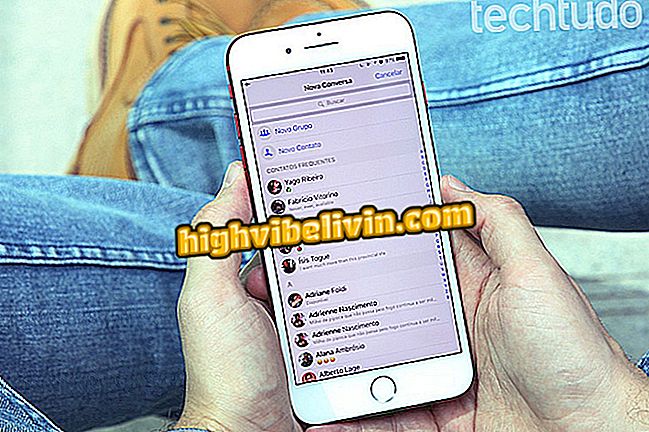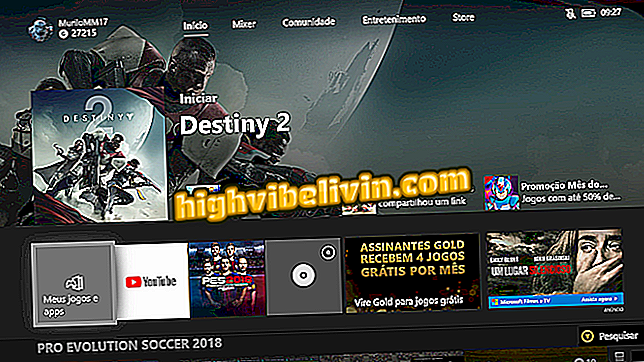Cara membuat GIF dari seri Netflix dengan beberapa klik
Proyeksi adalah ekstensi Chrome yang memungkinkan Anda merekam hingga 20 detik dari seri dan film Netflix dan kemudian mengubahnya menjadi GIF. Untuk mengubah adegan favorit Anda menjadi video looping, cukup instal perangkat lunak di browser dan lakukan registrasi singkat. Kemudian cukup login ke akun PC streaming Anda dan biarkan imajinasi Anda (atau memori) mengalir ketika memilih adegan untuk konversi. Anda dapat membagikan gambar animasi di Facebook atau mengirimnya ke teman melalui WhatsApp. Berikut cara membuat GIF Anda sendiri dari seri Netflix.
Kecepatan internet di Brasil adalah yang terendah sejak 2016, kata Netflix
Netflix GIF dibuat oleh Projections.io
Unduh dan daftarkan
Langkah 1. Buka halaman ekstensi Projections.io dan unduh dari Toko Web Chrome. Anda harus mengklik "Tambahkan ekstensi" untuk mengonfirmasi unduhan

Konfirmasikan pemasangan plugin Proyeksi di Toko Web Chrome
Langkah 2. Ketika instalasi selesai, Anda akan diarahkan ke beranda plugin, yang berisi platform video yang didukung oleh Proyeksi dan instruksi yang disederhanakan tentang cara menggunakannya. Namun, Anda harus terlebih dahulu membuat akun. Untuk melakukan ini, klik tombol "Masuk / Daftar", yang terletak di bagian bawah halaman;

Anda perlu membuat akun untuk menggunakan ekstensi Proyeksi.
Langkah 3. Browser akan mengarahkan ulang ke halaman login ekstensi. Karena ini akan menjadi akses pertama Anda, klik "Alihkan untuk Mendaftar" untuk membuat akun;
untuk Mendaftar "untuk dialihkan ke halaman pendaftaranLangkah 4. Ada dua cara untuk mendaftar di layanan: melalui data akun Facebook Anda atau email. Cara pertama jauh lebih cepat, cukup klik logo jejaring sosial dan masukkan profil Anda;

Anda dapat mendaftar untuk Proyeksi melalui Facebook
Langkah 5. Kemudian, di jendela yang terbuka, izinkan ekstensi untuk mengakses profil Anda di Facebook dan pendaftaran akan dilakukan,

Berikan izin untuk Proyeksi untuk terus mendaftar melalui Facebook
Langkah 6. Jika Anda ingin mendaftar melalui email, tentukan nama pengguna, masukkan alamat email yang valid dan buat kata sandi. Centang opsi "Saya bukan robot" dan kemudian klik tombol "Daftar";

Anda juga dapat membuat akun di Proyeksi dengan memasukkan email Anda
Langkah 7. Proyeksi kemudian akan memberi tahu Anda bahwa tautan verifikasi telah dikirim ke email Anda. Layanan meminta agar pesan dibuka secara khusus di komputer;

Sebuah pesan memberi tahu Anda bahwa tautan verifikasi telah dikirim ke email Anda
Langkah 8. Buka email Anda dan klik tautan yang dikirim oleh Proyeksi untuk mengonfirmasi pendaftaran Anda.

Klik tautan untuk mengaktifkan akun Proyeksi
Membuat GIF
Langkah 1. Akses Netflix secara normal dan pilih episode dan adegan seri yang ingin Anda rekam hingga 20 detik untuk diubah menjadi GIF;

Akses beberapa judul Netflix seperti biasa
Langkah 2. Untuk mulai merekam, klik ikon Proyeksi yang terletak di bilah alamat. Klik ikon lagi untuk berhenti merekam jika Anda ingin menghasilkan video kurang dari 20 detik;

Klik ikon Proyeksi untuk menyimpan adegan Netflix
Langkah 3. Kemudian video yang diambil akan muncul dalam thumbnail di sudut kanan atas layar. Klik opsi "Edit & Bagikan";
& Bagikan "untuk mengedit video Netflix yang ditangkap oleh ProyeksiLangkah 4. Di antara opsi pengeditan, Anda dapat mengubah waktu mulai atau berakhirnya video, beri nama klip, sertakan tagar dan kategori (untuk memberi peringkat video pada situs web Proyeksi). Melakukan apa yang Anda anggap perlu, klik "Simpan & Terbitkan";
& Terbitkan "Langkah 5. Anda akan diarahkan ke halaman dengan video yang diedit, di mana beberapa opsi muncul di sebelah kanan pemutar. Klik pada ikon yang ditulis GIF untuk membuat gambar dalam perulangan;
Langkah 6. Pilih folder tempat menyimpan GIF di komputer, berikan nama dan klik "Simpan".

Simpan GIF video Netflix ke komputer Anda di mana pun Anda inginkan
Di sana! Sekarang bagikan saja GIF dengan teman-teman Anda di jejaring sosial dan kurir. Perlu disebutkan bahwa ekstensi ini menangkap teks terjemahan Netflix dan juga menyertakan tanda airnya di sudut kanan bawah GIF.
Netflix tidak tetap layar penuh; Apa yang harus dilakukan Temukan di Forum.

Netflix: kiat yang harus diketahui oleh setiap pelanggan